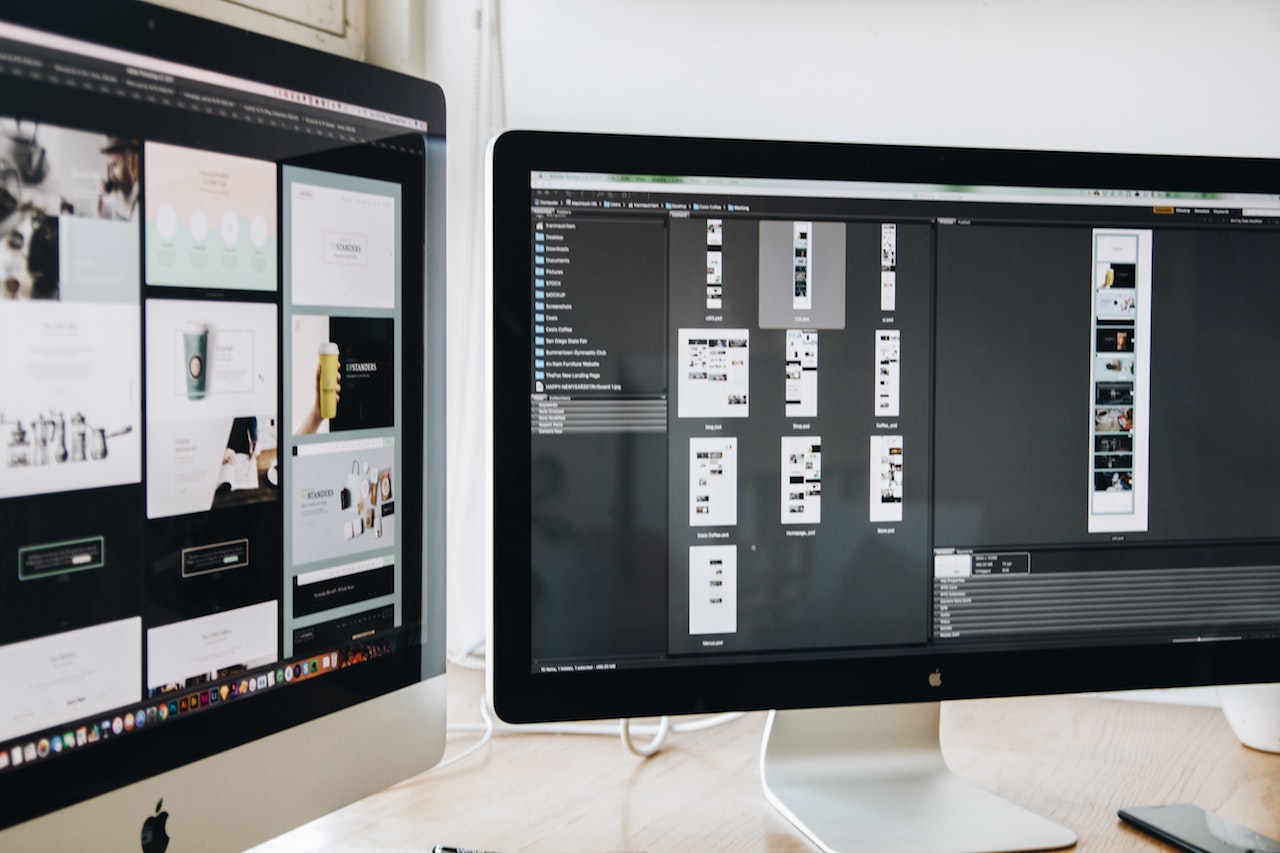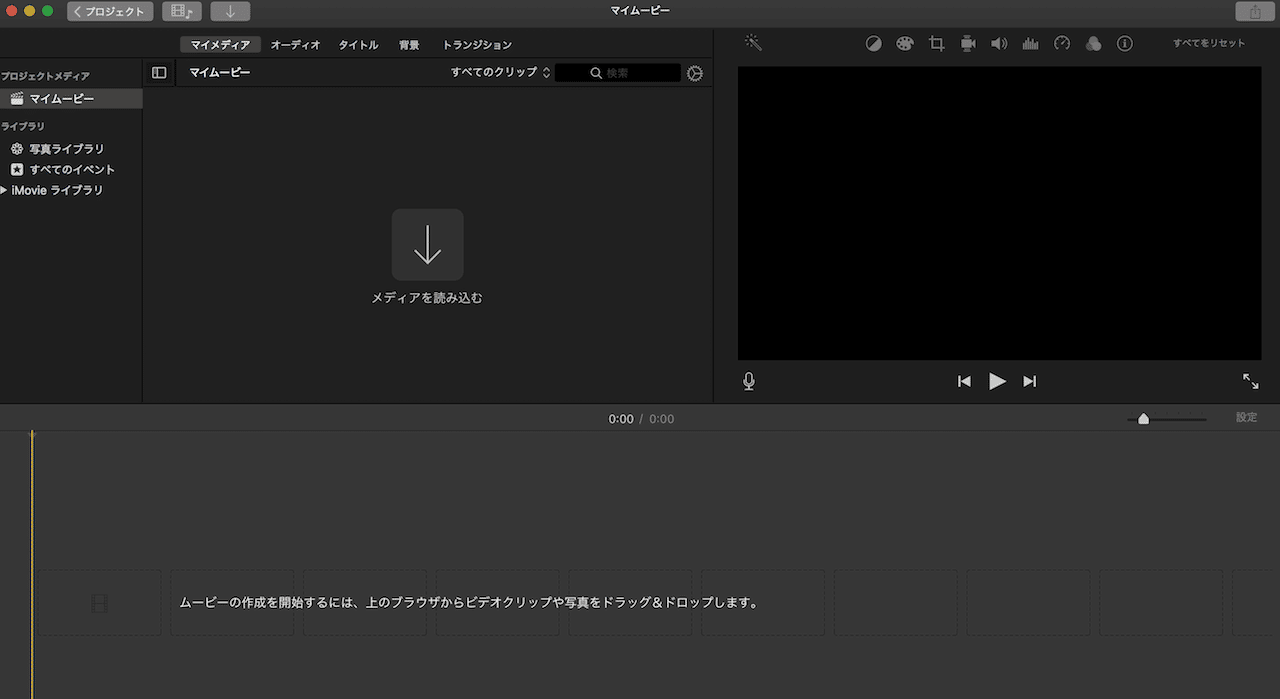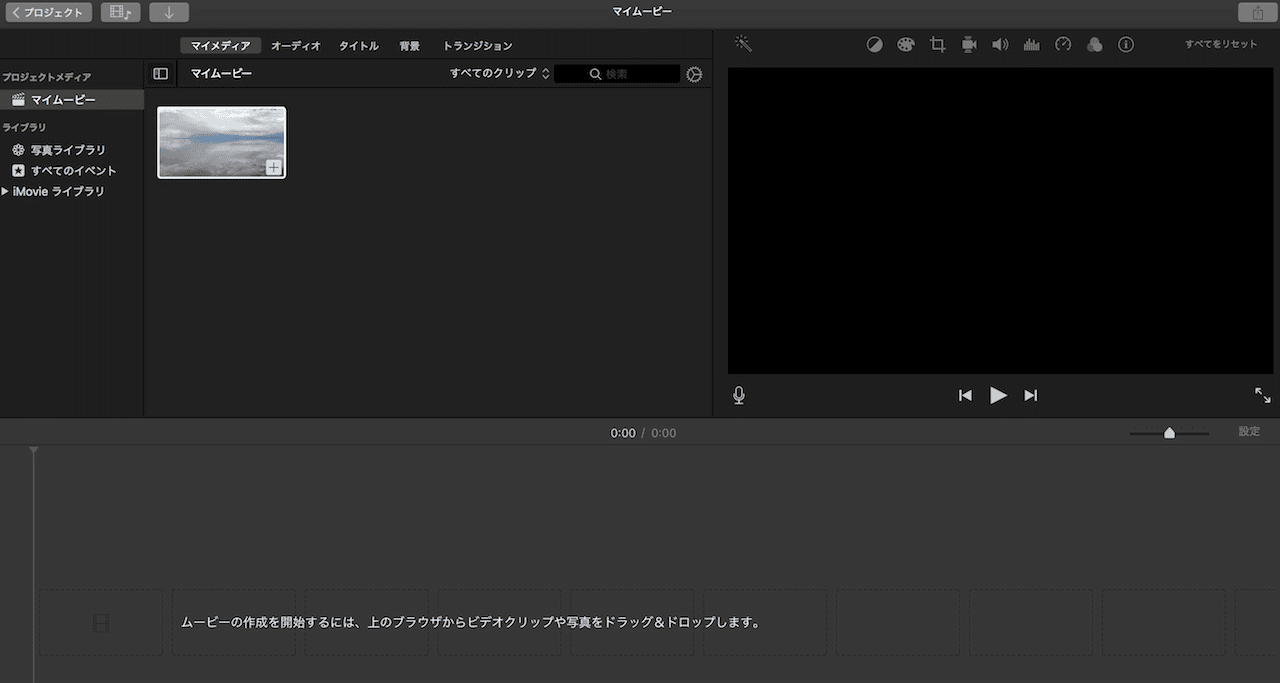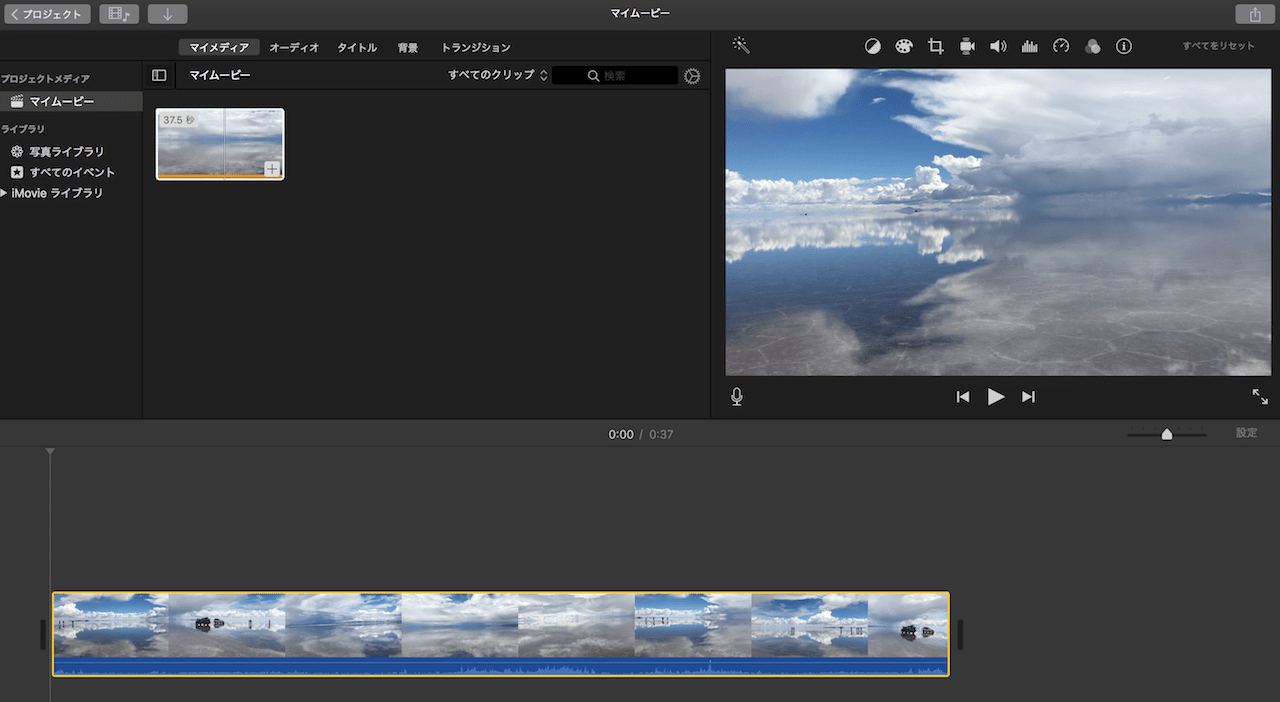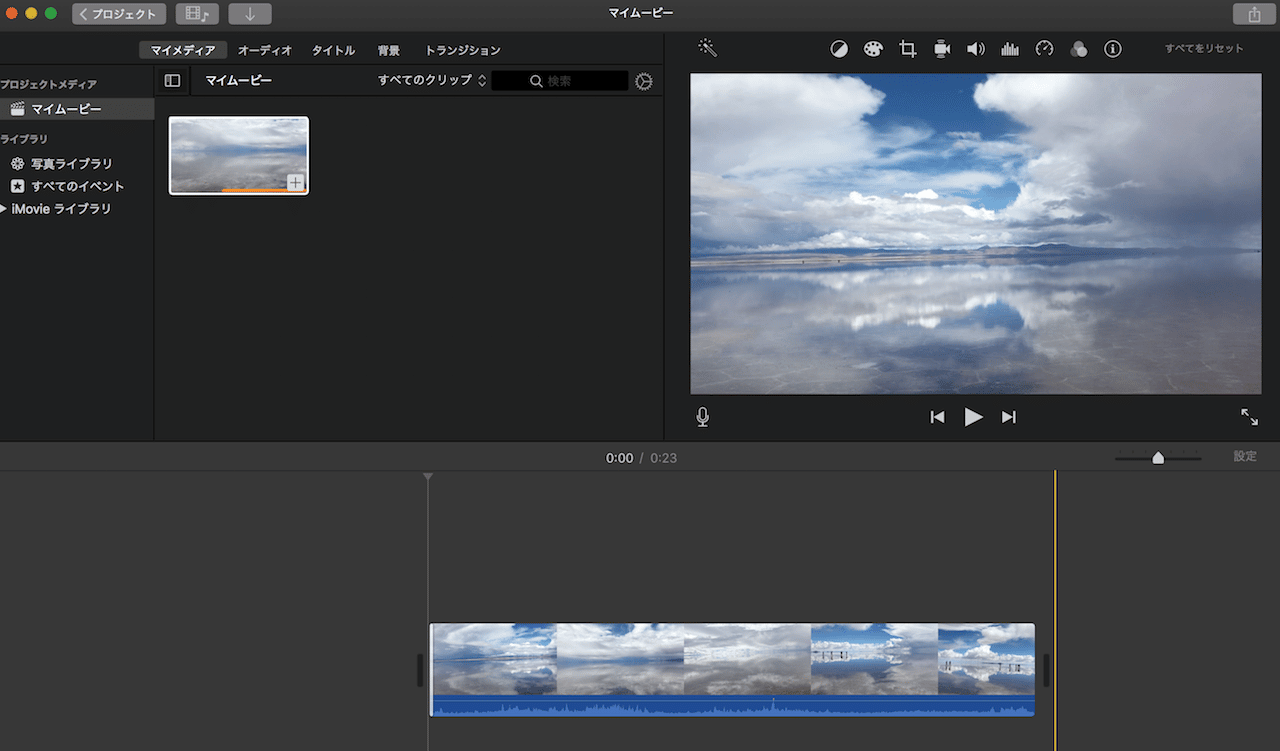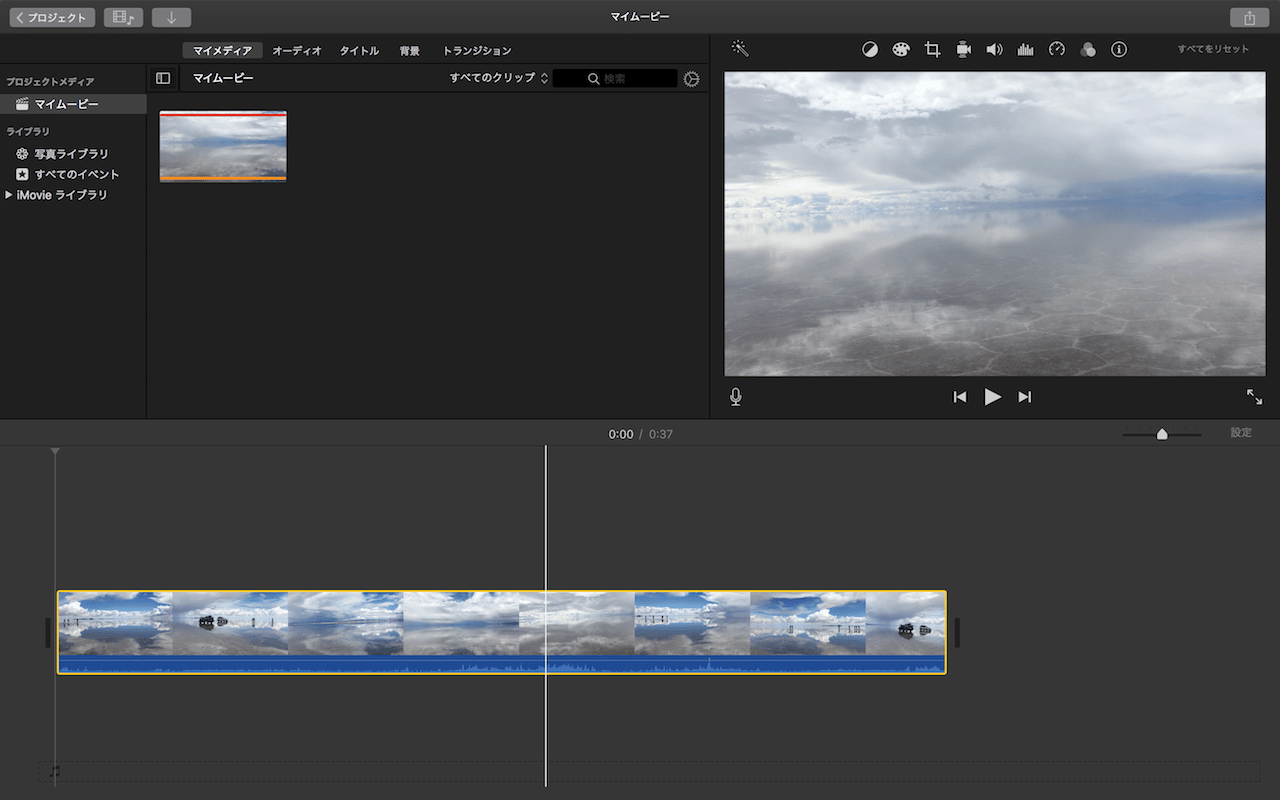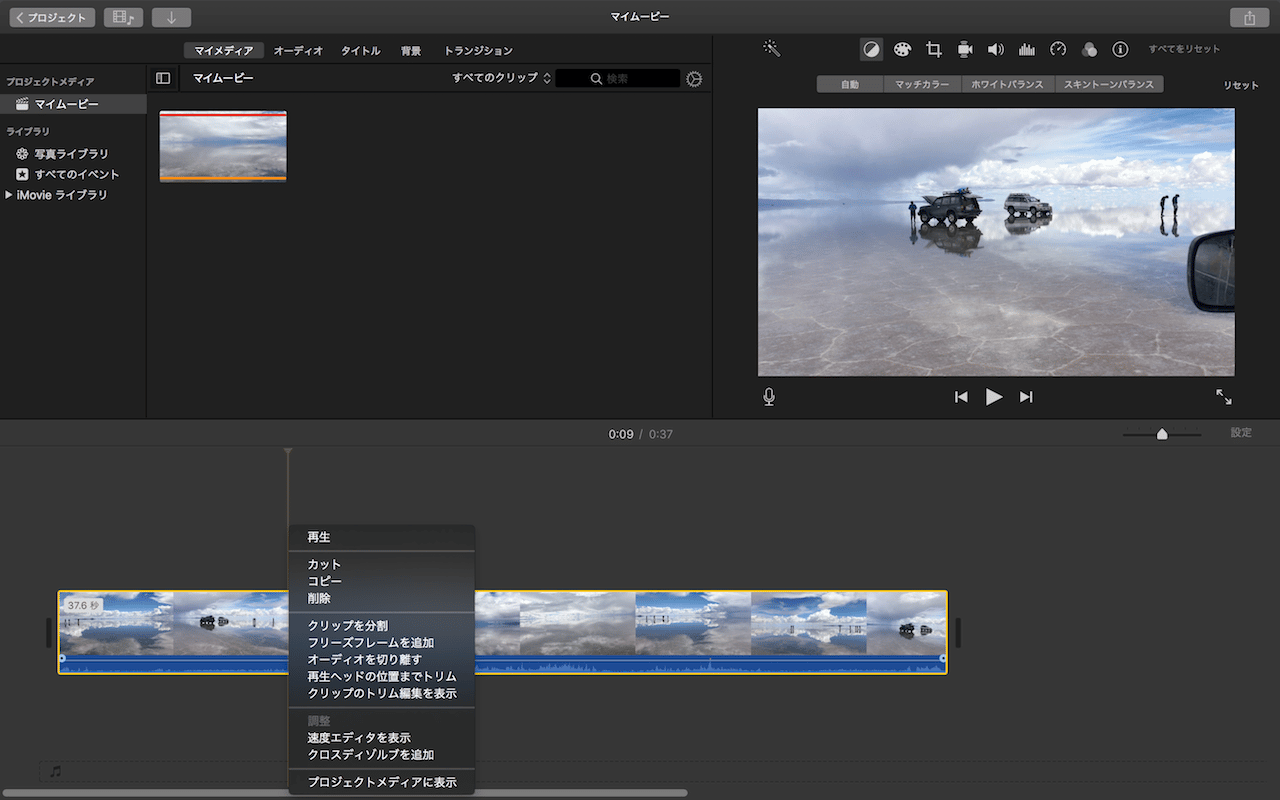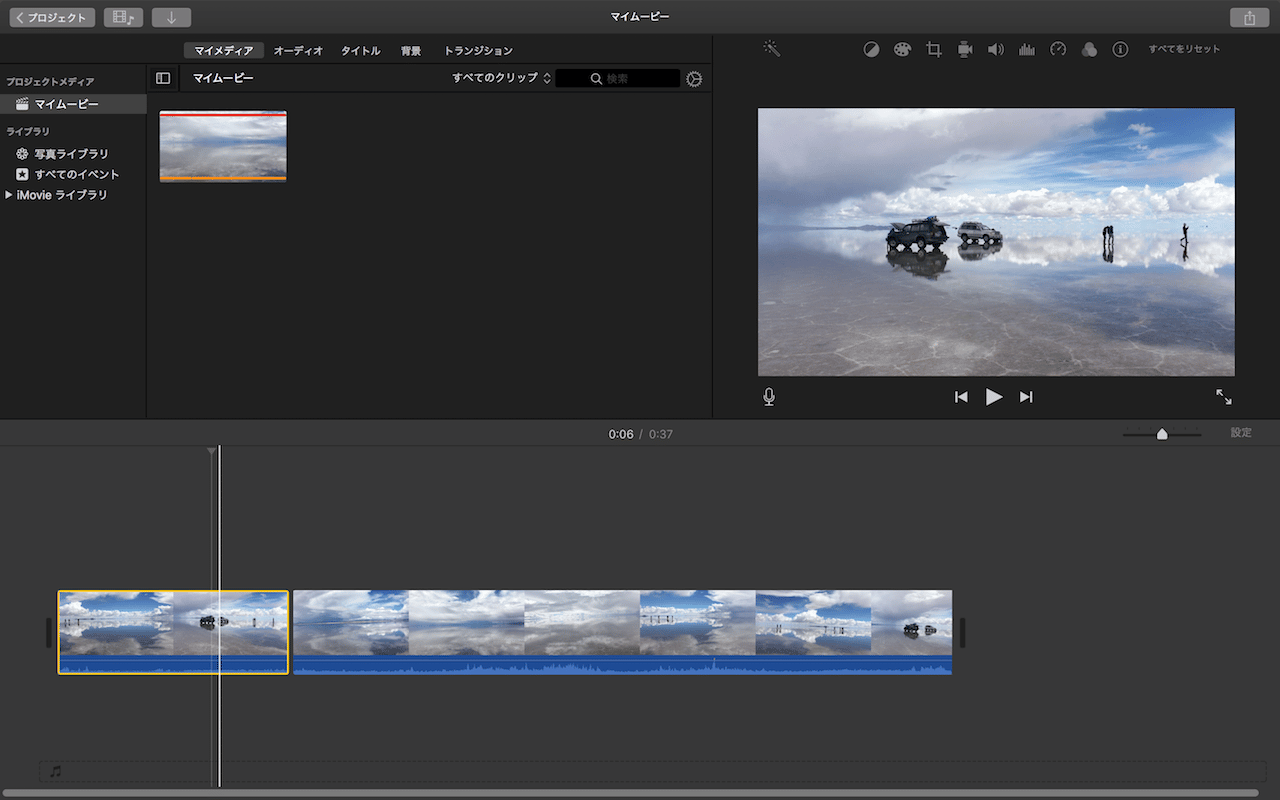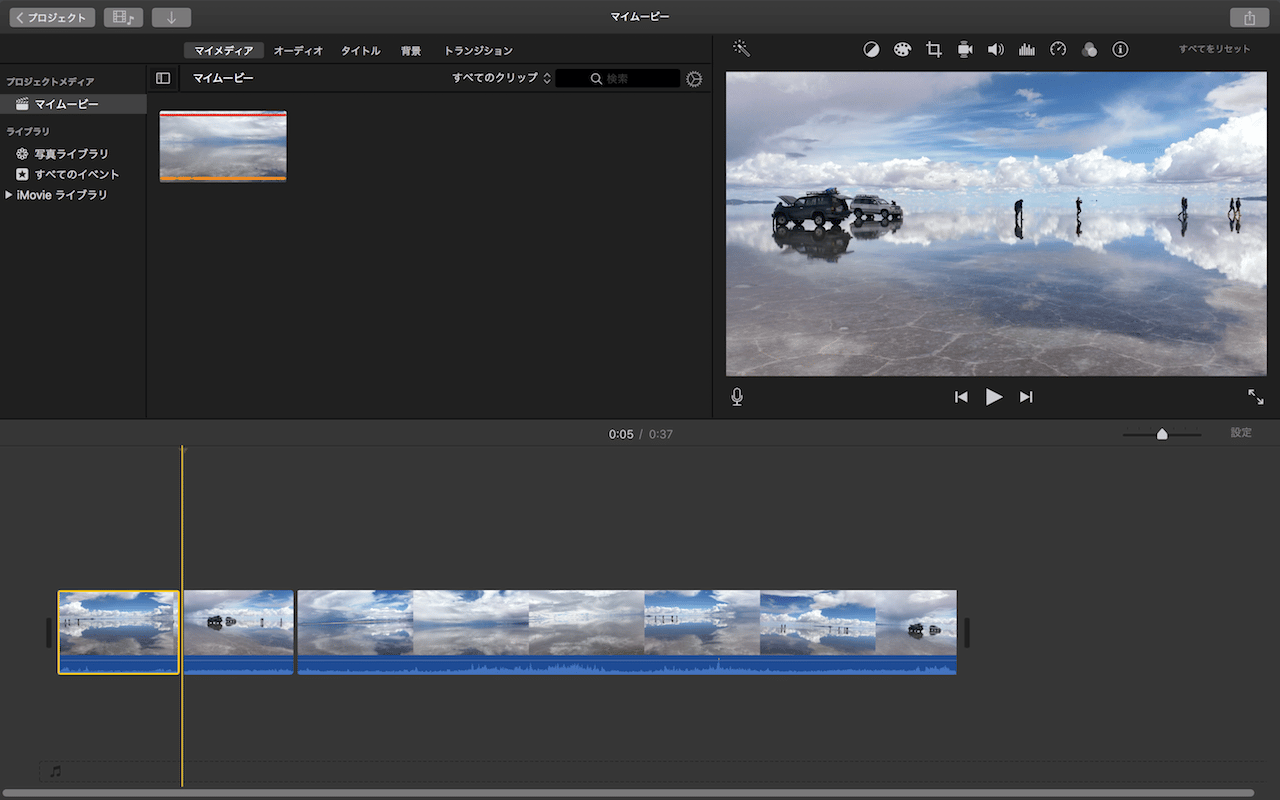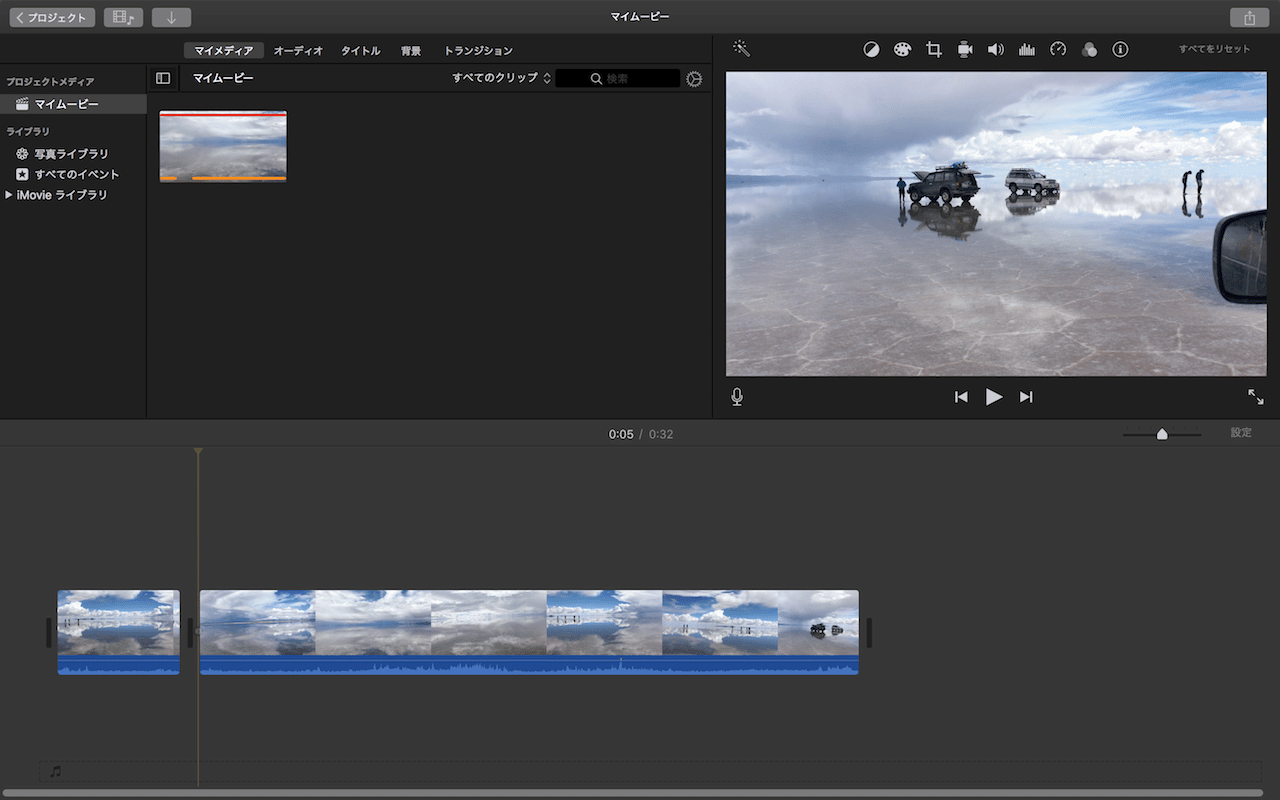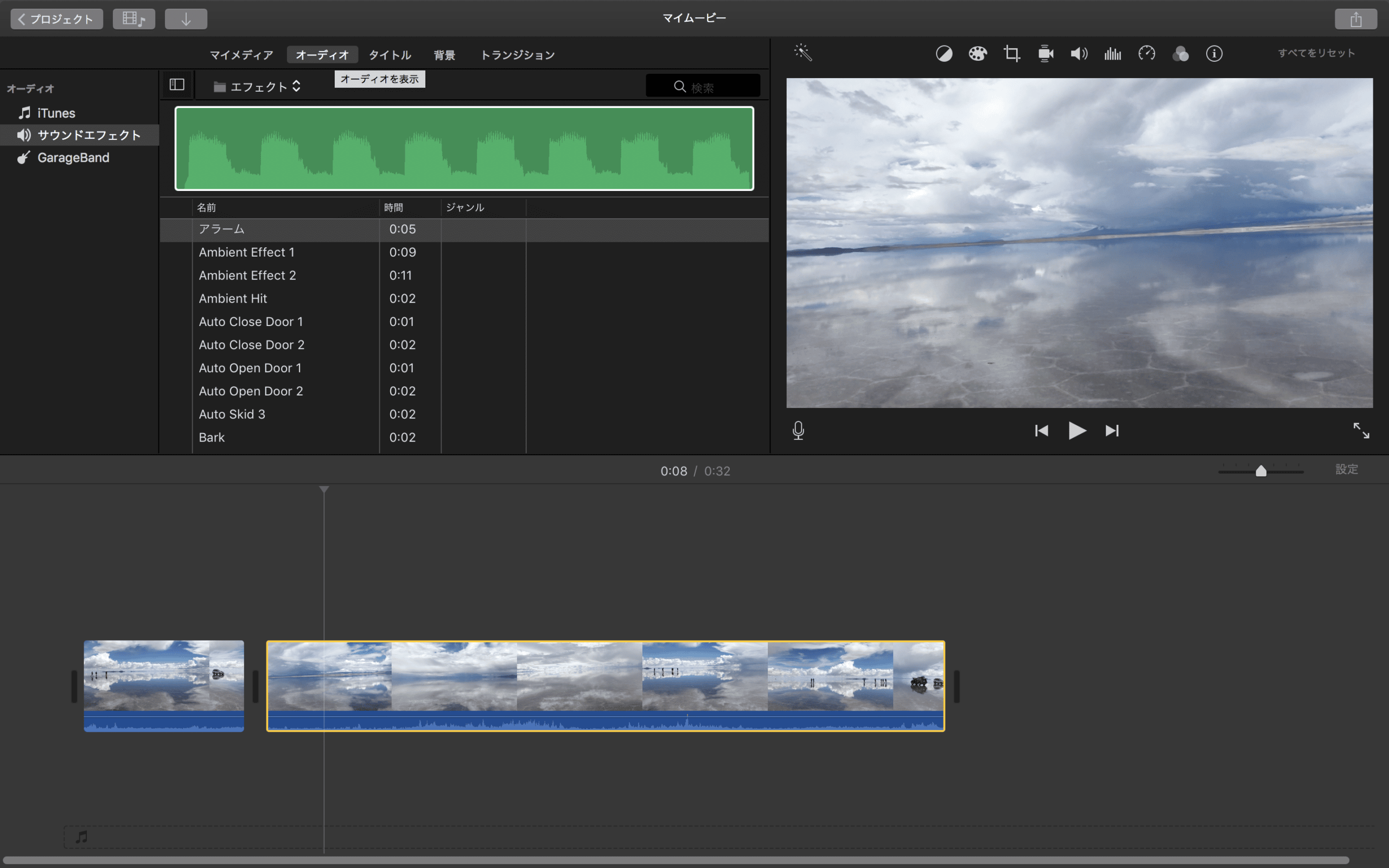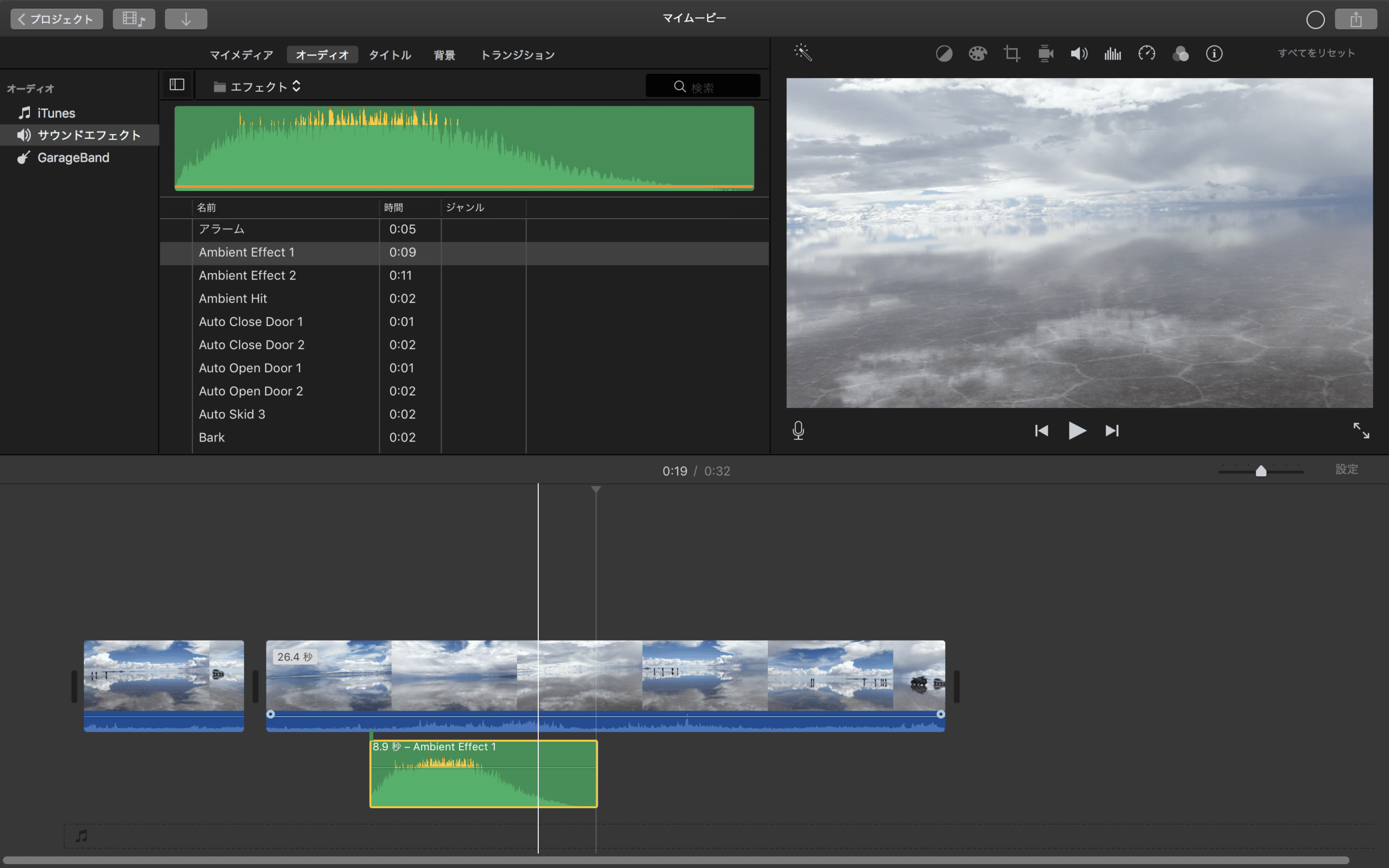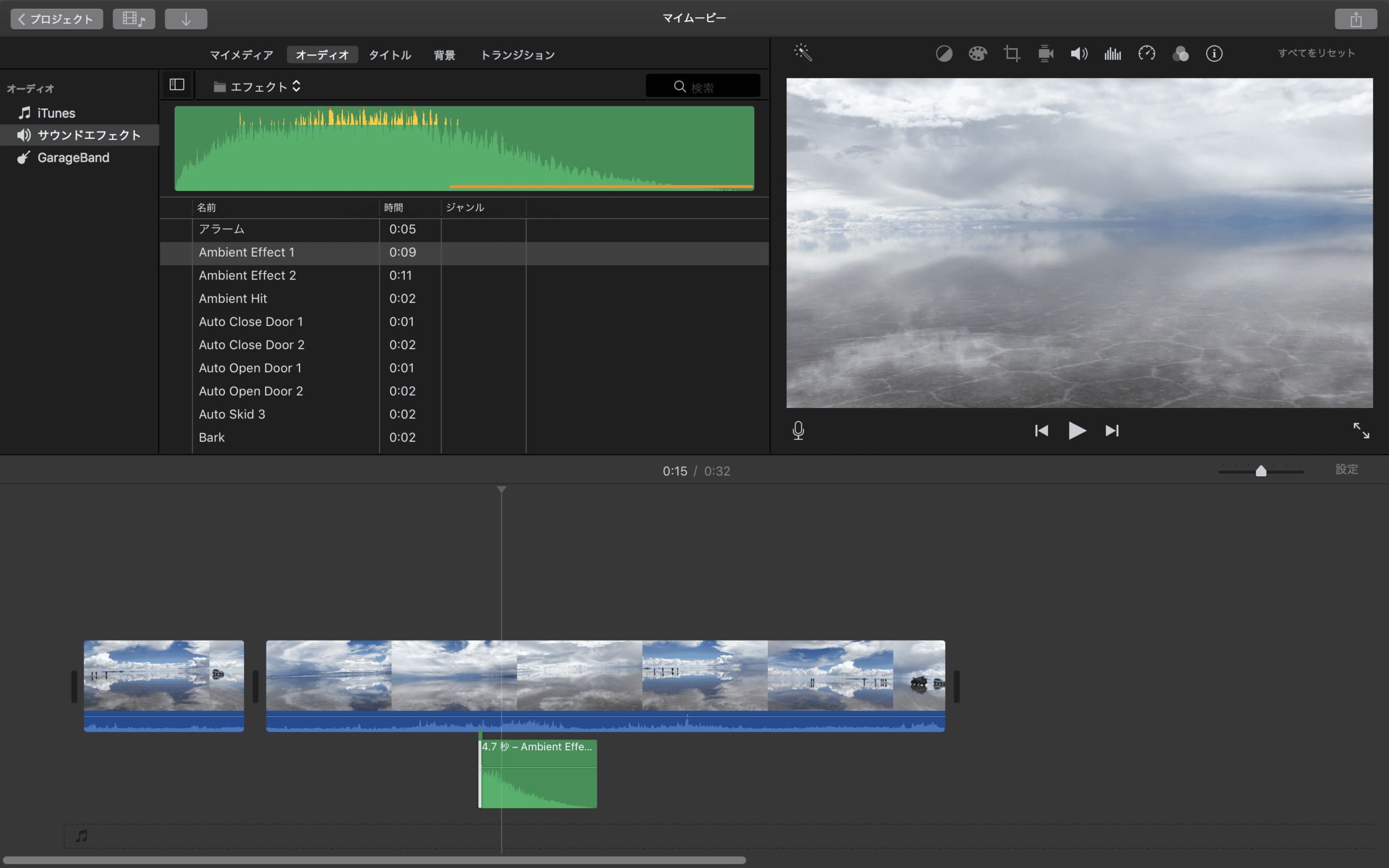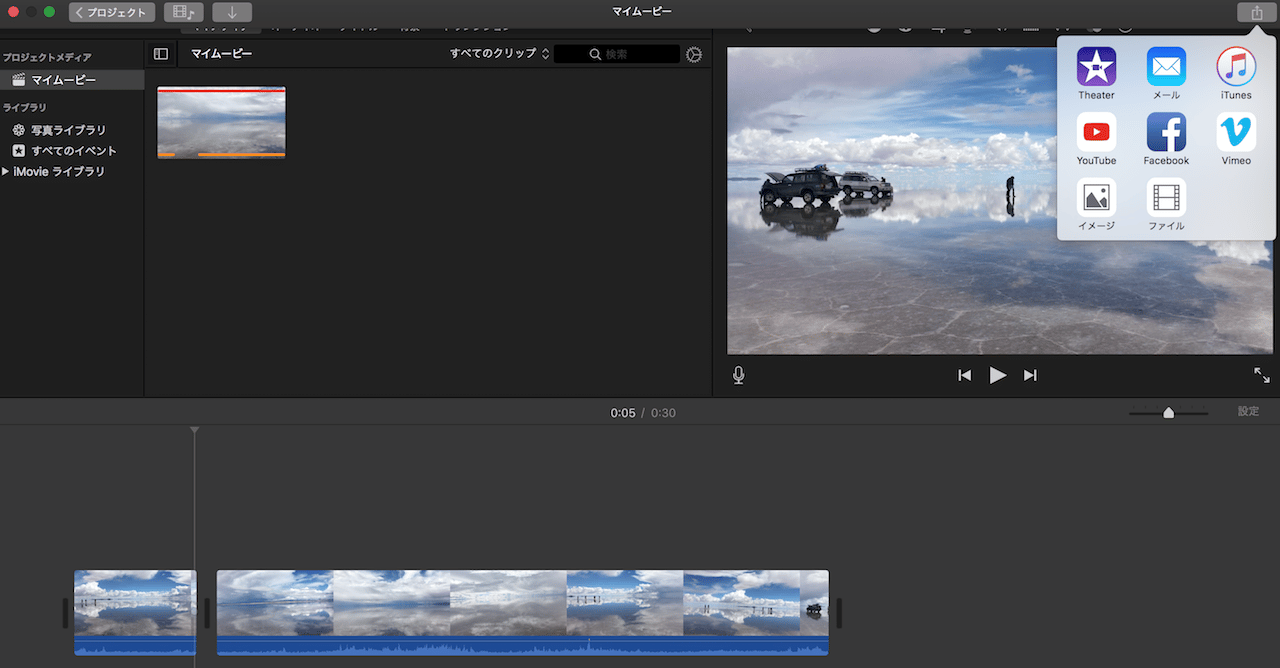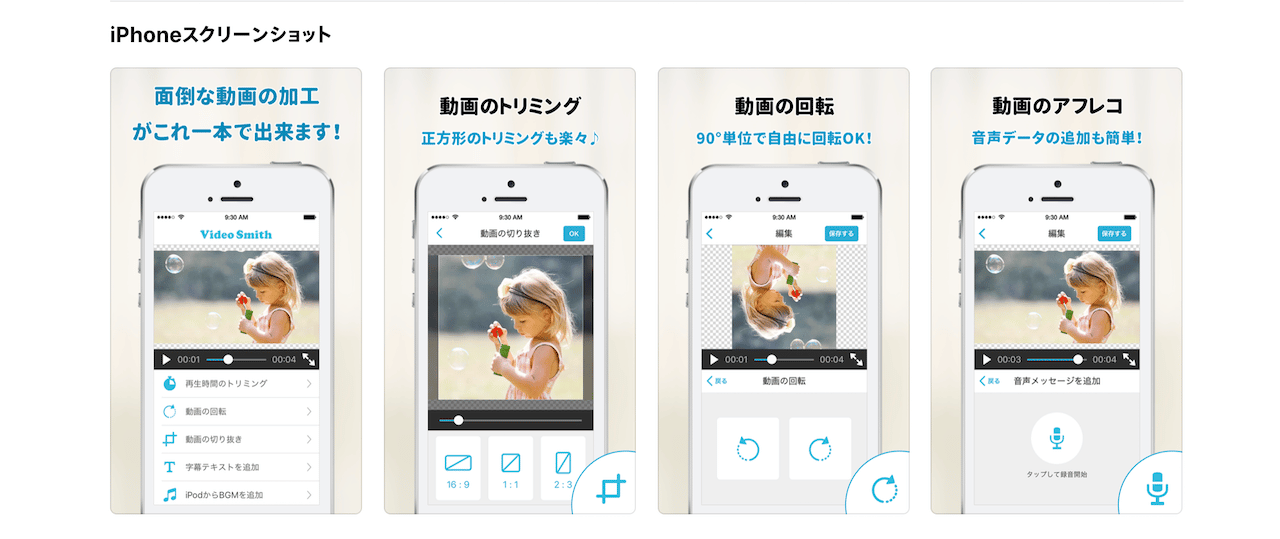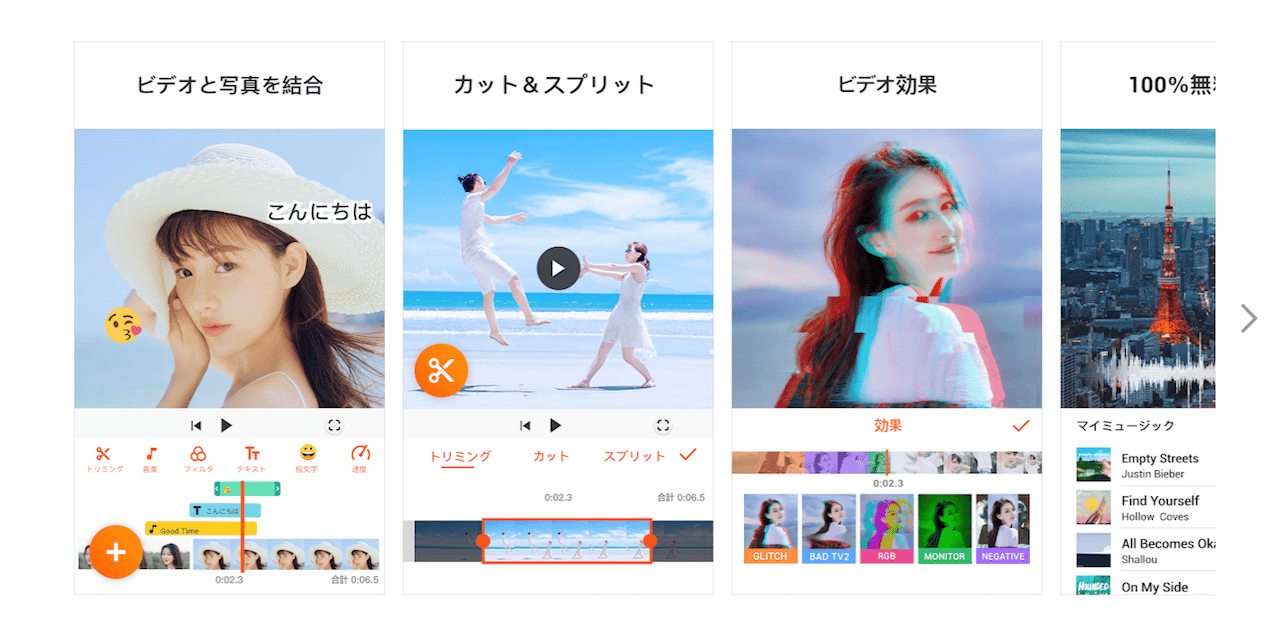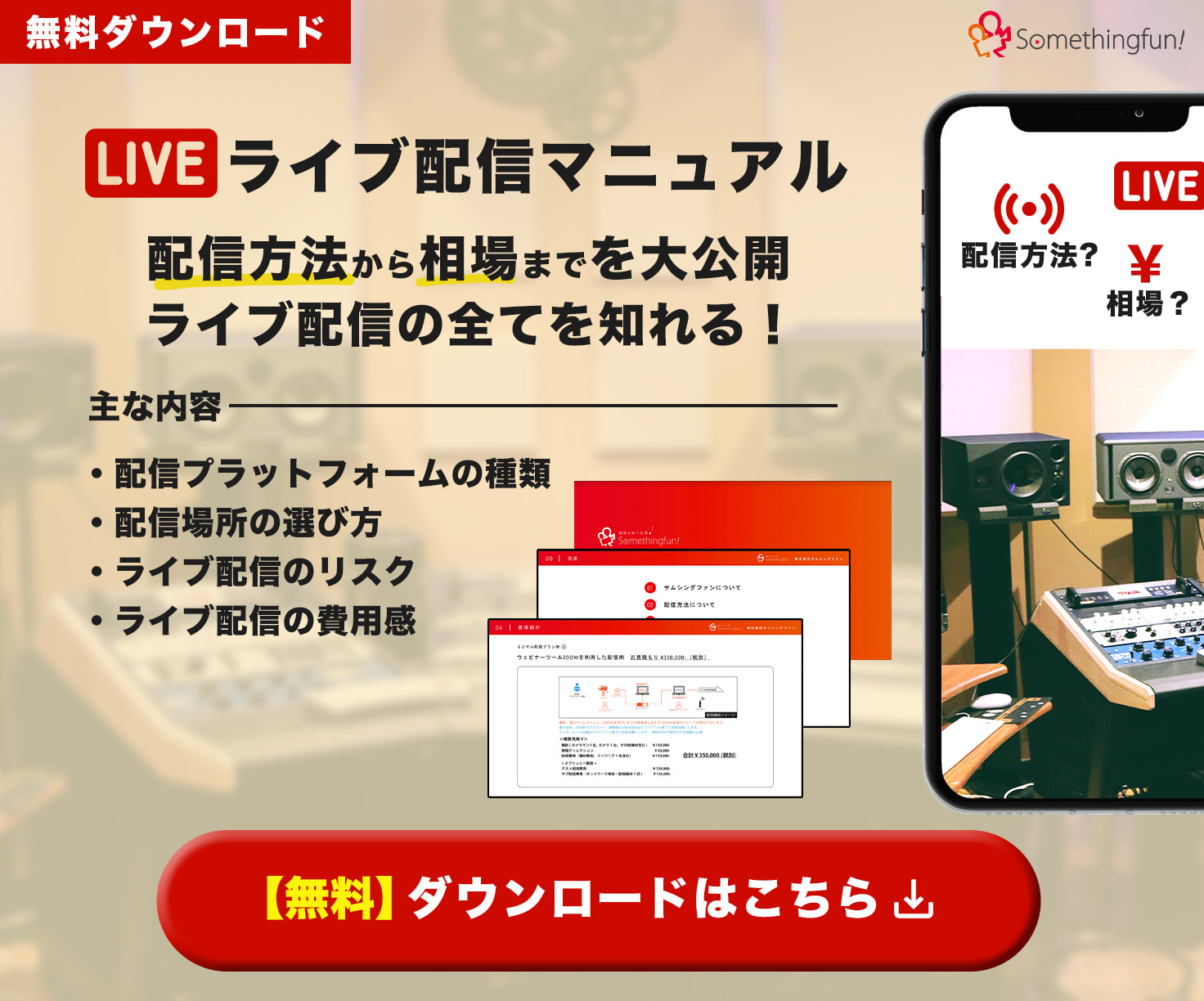「iMovieで動画のトリミングってできるのかな……」
と悩む人は多いのではないでしょうか。
iMovieでトリミングをすることは可能であり、特にApple製品を使っている人はiMovieを使う方が編集はスムーズです。
また動画を結合したり音楽を挿入したり、その他の編集もiMovieで完結できることは多いです。
iMovieでトリミングする方法はもちろん、他の編集機能も知っておくことで、よりクオリティの高い動画を作成することが可能です。
そこで今回は、
- iMovieで動画の前後や真ん中をトリミングする方法
- 音楽を挿入する方法
- SNSへシェアする方法
を紹介します。
また最後にiMovieと同じくらいおすすめの編集アプリも紹介しますので、iMovieとあわせて参考にしてみてください。
目次
iMovieで動画の前後をトリミングをする方法と流れ
次にiMovieで動画をトリミングする方法を
- iMovieを開いて、メディアを読み込む
- トリミングしたい動画を選ぶ
- 黄色い枠線が表示されるので、左右をそれぞれ移動させる
- プレビューでトリミングした動画を確認する
- 問題なければ保存して終了する
の5つのステップに分けて解説します。
ちなみに上記の方法は動画の前後をトリミングするものです。
真ん中を切り取る方法は後ほど紹介しますね。
ステップ1:iMovieを開いて、メディアを読み込む
まずはiMovieを開いて、中央にある「メディアを読み込む」から編集したい動画をアップロードしましょう。
このとき、パソコンのデスクトップに動画を設置しておくと編集しやすいです。
ステップ2:トリミングしたい動画をiMovieの下部にドラッグする
続いて、アップロードした動画をiMovieの下部にドラッグしましょう。
ステップ3:黄色い枠線が表示されるので、左右をそれぞれ移動させる
移動させると、黄色い枠線が表示されます。その枠線を切り取りたい部分まで、右や左に移動させましょう。
移動させたら、動画のトリミングが完成します。
ステップ4:プレビューでトリミングした動画を確認する
完成した動画を保存する前に、切り取った動画がどのようになっているのか、確認しておきましょう。
動画の再生ボタン[▶︎]を押すと、トリミングしたあとの動画が再生されます。
このとき自分がイメージしていたものと異なったら、再び先ほどの方法でトリミングしてください。
ステップ5:問題なければ保存して終了する
プレビューで確認した動画が問題なければ、保存を押して終了します。
ここまで動画の前後をトリミングする方法をお伝えしましたが、上記の方法で動画の真ん中を切り取ることはできません。
そこで次は、動画の中央などをトリミングする方法をお伝えしますね。
iMovieで動画の中央など、さらに細かくトリミングする方法と流れ
iMovieで動画の中央をトリミングする方法を
- 動画のトリミングしたい場所まで白い枠線を移動させる
- 黄色い枠線で切り取りたい部分を選ぶ
- 動画の下部にある「分割」をクリックする
に分けて紹介します。
ステップ1:最初に動画を下部に移動させる
先ほどと同じように、まず動画を下部に移動させましょう。
ステップ2:動画のトリミングしたい場所まで白い枠線を移動させる
動画を移動させると、細くて白い縦の線が出てくるかと思うので、トリミングしたい部分まで移動させてください。
白い枠線を移動させるだけでトリミングされることはありません。
ステップ3:黄色い枠線で切り取りたい部分を選ぶ
移動させると、先ほどと同じように黄色い枠線が出現します。
そして右クリックするとメニューバーが出るので、「クリップを分割」を選びます。
すると上記の写真のように、一部分が切り取られます。
同じ流れで動画の切り取りたい部分を分割し、動画全体から切り離します。
ステップ4:切り取りたい部分を選んだら「削除」を選ぶ
動画の切り取りたい部分をトリミングできると、上記の写真のようになります。
そして、真ん中の削除したい部分を右クリックしましょう。
メニューバーが出現するので、その中にある「削除」を選びます。
すると上記の写真のように真ん中部分を切り取ることができ、動画全体から一部の動画がなくなりました。
くり返して削除したい部分をトリミングできたら、保存して終了です。
ここまでiMovieでトリミングする方法を紹介しましたが、imovieにはトリミング以外の機能がいくつかあります。
1つずつ解説しますね。
iMovieのトリミング以外の機能:動画にBGMを挿入する
iMovieでは編集している動画に音楽を挿入することもできます。
その方法を、
- 左上にある「オーディオ」をクリックする
- 左端にある音楽の挿入方法を選ぶ
- サウンドエフェクトから挿入したい音楽を選ぶ
- 緑色の部分をドラッグして、音楽の長さを調整する
のステップに分けて紹介します。
ステップ1:左上にある「オーディオ」をクリックする
動画素材が表示されている上部に「マイメディア」「オーディオ」「タイトル」「背景」「トランジション」の5つが並んでいるのが見えるでしょうか。
この「オーディオ」を選ぶと、音楽の挿入画面に切り替わります。
ステップ2:左端にある音楽の挿入方法を選ぶ
画面が切り替わったら左端に、以下の3つの音楽の挿入方法が表示されます。
- iTunes:iPhoneのバックアップなどを取れるアプリ
- サウンドエフェクト:iMovieに最初から用意されているBGM集
- GarageBand:Appleが提供する音楽制作ソフト
iTunesは好きな歌手の曲、GarageBandであれば、自分で作ったオリジナル曲を挿入できます。
今回は誰でも利用できるサウンドエフェクトを例に紹介しますね。
ステップ3:サウンドエフェクトから挿入したい音楽を選ぶ
サウンドエフェクトをクリックすると、挿入できる音楽が一覧となって表示されます。
活用したい音楽をクリックして、下部にある動画の編集画面にドラッグしましょう。
すると写真のように、動画の下部分に音楽を挿入部分が緑色で表示されるようになります。
ステップ4:緑色の部分をドラッグして、音楽の長さを調整する
音楽も最初に紹介したトリミング方法と同じように、黄色い枠線を動かすことで長さを調整できます。
緑色の上部分に秒数が表示されるので、確認しながら動かすと分かりやすいです。
トリミングなど編集して完成した動画は、iMovieからシェアできる
動画の編集が終了したら、そのままSNSなどにアップしたいと考える人は多いのではないでしょうか。
シェアしたいときは、編集画面の右上にある矢印のマークをクリックします。
シェアできるのは、以下の8つです。
- メール
- iTunes
- Theater
- YouTube
- Vimeo
- イメージ
- ファイル
YouTubeにそのままアップできるのは、クリエイターからするととても便利に感じますよね。
動画を編集してすぐに投稿したい人は、活用してみてください。
iMovie以外で動画のトリミングができるアプリ
iMovieでもトリミングなど十分な編集ができますが、他のアプリを使うとさらにクオリティの高い編集が可能です。
そこでおすすめのアプリとして、
- ビデオスミス
- InShot
- Youcut
の3つを紹介しますね。
おすすめアプリ1:ビデオスミス
1つ目は「ビデオスミス」です。
ビデオスミスは動画の編集がこれだけで完結するアプリです。
機能もトリミングはもちろん動画の回転、文字入れなどさまざまなものが備わっています。
おすすめポイントは、以下の通りです。
- 文字入れや音楽の挿入など必要な機能がそろっている
- 操作が簡単で分かりやすい
- スマホでも編集できる
手軽にさまざまな加工をしたい人におすすめです。
アプリのダウンロード先
おすすめアプリ2:InShot
2つ目は「InShot」です。
InShotは、おしゃれに動画を編集できるアプリです。
おすすめポイントは、以下の通り。
- 音楽やナレーション、フィルターなどの機能が搭載されている
- 動画のトリミングや結合にも対応している
- スタンプなどもあるので、写真風にも加工できる
おしゃれな動画に編集できるので、SNSへの投稿に向いています。
実際にYouTubeやFacebookはもちろん、TikTokにも投稿できるので、SNSによく動画を投稿する人は使ってみてください。
アプリのダウンロード先
おすすめアプリ3:Youcut
3つ目は「Youcut」です。
YouCutは加工だけでなく、動画そのものを圧縮したり、スピードを早めたり編集できるアプリです。
おすすめポイントは、以下の通り。
- 機能は動画の圧縮や倍速などめずらしいものが多い
- 動画と写真を結合できる
- 無料で利用できる音楽の種類が多い
動画と写真を結合できるのもめずらしいですよね。
同じ場所で撮影した動画と写真をつなげれば、動画1本では分かりにくかったその場所や商品、サービスなどの魅力を伝えることが可能です。
アプリのダウンロード先
Androidのみタイプのアプリとなりますので、ご注意ください。
iMovieのトリミングなどさまざまな機能を活用して、動画のクオリティを上げる
今回は、iMovieでトリミングする方法やその他の機能を紹介しました。
おさらいすると、iMovieで動画をトリミングする方法は以下の通りです。
- iMovieを開いて、メディアを読み込む
- トリミングしたい動画を選ぶ
- 動画の上で右クリックして、「クリップを分割」を選ぶ
- 分割した動画をクリックして、黄色い枠線を移動させる
またその他にも、動画の真ん中を切り取る方法、音楽を挿入する方法、SNSなどにシェアする方法をお伝えしました。
最後に紹介した他のアプリも一緒に使うことで、動画のクオリティはさらに上がるはずです。
今回の記事を参考に、トリミング以外の編集にも挑戦してみてくださいね。
iMovieでトリミングした動画に音楽を入れる方法については、こちらの記事で詳しくご紹介しています。
iMovieで動画に音楽を入れてみよう(初心者向け解説)